Kaip ištaisyti darbalaukio gedimą sistemoje „Windows 11“.
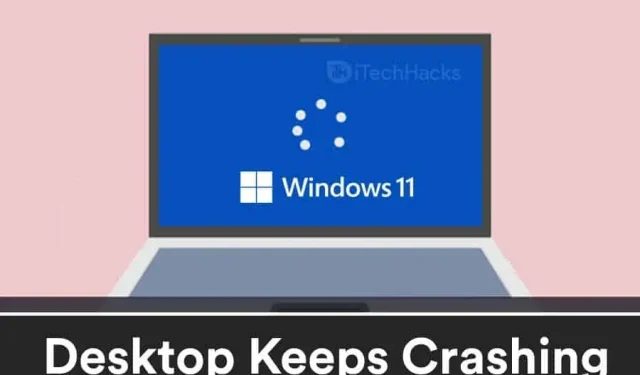
Kai jūsų kompiuteris dažnai sugenda, tai gali tapti košmaru, ypač dirbant pagal terminus. Kompiuteris gali sugesti dėl įvairių priežasčių. Daugeliu atvejų darbalaukio gedimus lengva ištaisyti. Jei jūsų „Windows 11“ darbalaukis nuolat stringa, atėjote į puikią vietą.
Turinys:
- 1 „Windows 11“ darbalaukio pataisymai nuolat stringa
- 2 1 sprendimas: RAM ir saugyklos problema
- 3 2 sprendimas: perkaitimo problemos
- 4 3 pataisymas: patikrinkite, ar nėra kenkėjiškų programų
- 5 4 pataisymas: atnaujinkite tvarkykles
- 6 5 pataisymas: paleiskite SFC nuskaitymą
- 7 6 pataisymas: maitinimo problemos
- 8 paskutiniai žodžiai
„Windows 11“ darbalaukio pataisymai nuolat stringa
Šiame įraše apžvelgsime kai kuriuos įprastus pataisymus, kuriuos galite pabandyti pataisyti, jei „Windows 11“ darbalaukis ir toliau strigs.
1 sprendimas: RAM ir saugyklos problema
Daug kartų dėl tam tikrų RAM ir atminties konfliktų jūsų kompiuteris gali užšalti. Jūsų RAM saugo visus laikinus sistemoje veikiančių programų ar procesų duomenis. Tačiau kai „Windows“ bando gauti duomenis iš RAM, bet negali, kompiuteris gali sugesti.
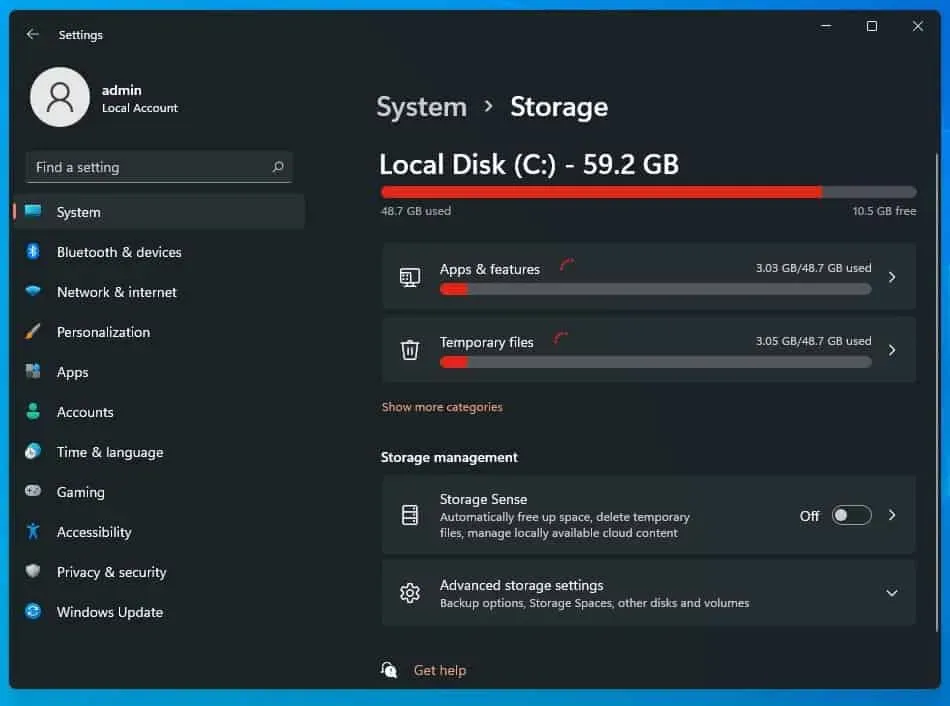
Problema gali būti susijusi su SSD arba kietuoju disku jūsų kompiuteryje. Dažniausiai tai atsitinka, kai vartotojai bando atidaryti tam tikrus failus, tačiau sistema sugenda. Tai rodo, kad diskas miršta.
Jei kompiuteryje įdiegėte papildomą RAM kortelę, kuri nesuderinama su jūsų sistema, gali kilti ši kompiuterio gedimo problema. Tas pats pasakytina apie jūsų kompiuteryje įdiegtą SSD. Jei įdiegiate sugedusį SSD, tai taip pat gali būti „Windows“ strigimo priežastis.
2 pataisymas: perkaitimo problemos
Jei „Windows 11“ darbalaukis nuolat stringa, gali būti, kad nešiojamasis kompiuteris arba stalinis kompiuteris perkaista. Jei jūsų kompiuteris perkaista, sistema gali sugesti, o tada galite pamatyti mėlyną mirties ekraną.
Jūsų kompiuteris gali perkaisti dėl įvairių priežasčių. Jei bandote atlikti sunkias užduotis, turite užtikrinti, kad kompiuteris būtų tinkamai vėdinamas. Įsitikinkite, kad jūsų procesoriaus korpusas nėra uždengtas siena ir neturi būti užblokuotas oro srautas. Tai gali nepalikti pakankamai vietos vėdinimui. Taip pat įsitikinkite, kad visi ventiliatoriai veikia tinkamai. Reguliariai valykite kompiuterį, pašalindami dulkes ir nešvarumus nuo ventiliatorių ir korpuso vidaus.
Jei naudojate nešiojamąjį kompiuterį, dirbdami sunkų darbą laikykite jį ant lygaus paviršiaus, o ne ant antklodės ar kelių. Jei nešiojamasis kompiuteris perkaista žaidžiant žaidimus ar panašius dalykus, galite naudoti aušinimo padėklą, kad CPU būtų šiltas.
3 pataisymas: patikrinkite, ar nėra kenkėjiškų programų
Kenkėjiškos programos ir virusai taip pat gali sugadinti sistemą. Jei koks nors virusas ar kenkėjiška programa užkrėtė jūsų kompiuterį, kompiuteris gali ir toliau užšalti. Tačiau norint išspręsti šią problemą, rekomenduojama atlikti antivirusinių ir kenkėjiškų programų nuskaitymą.
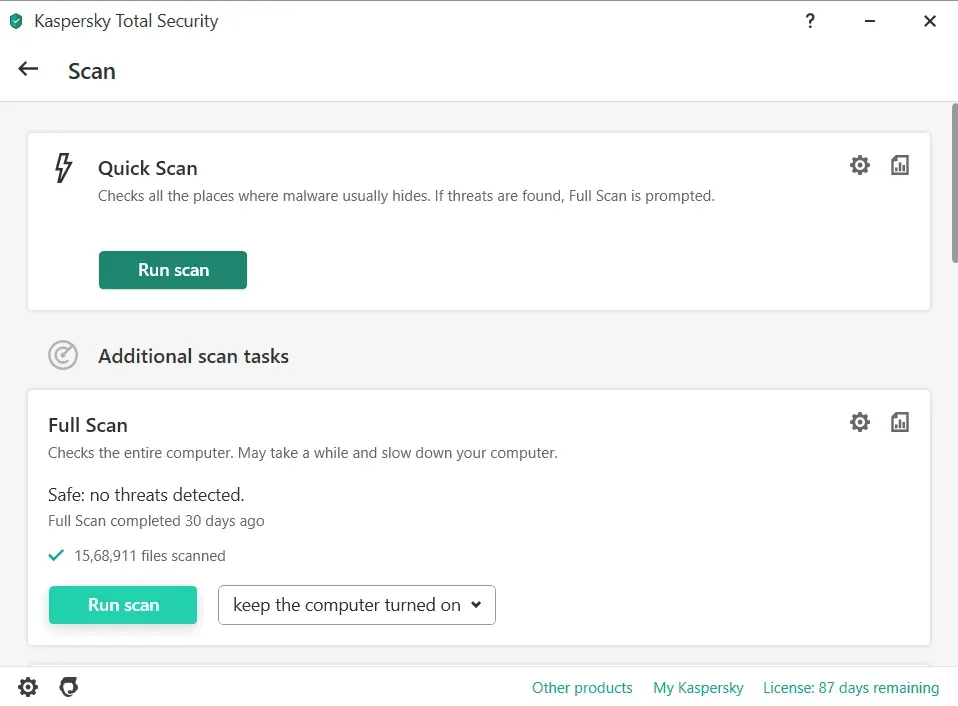
Tikriausiai turėtumėte naudoti „Windows Defender“, kad patikrintumėte, ar kompiuteryje nėra virusų ar kenkėjiškų programų. Tačiau jei naudojate kitą antivirusinę programinę įrangą, būtų protinga nuskaityti kompiuterį su ja.
4 pataisymas: atnaujinkite tvarkykles
Jei jūsų kompiuterio tvarkyklės yra pasenusios, taip pat galite susidurti su šia problema. Tada turėsite atnaujinti pasenusias kompiuterio tvarkykles, kad išspręstumėte problemą. Norėdami atnaujinti tvarkyklę kompiuteryje, atlikite šiuos veiksmus:
- Norėdami pereiti į kompiuterio nustatymus, paspauskite klavišų kombinaciją „Windows + I“ .
- Spustelėkite „Windows“ naujinimas , tada – „Tikrinti, ar nėra naujinimų“ .
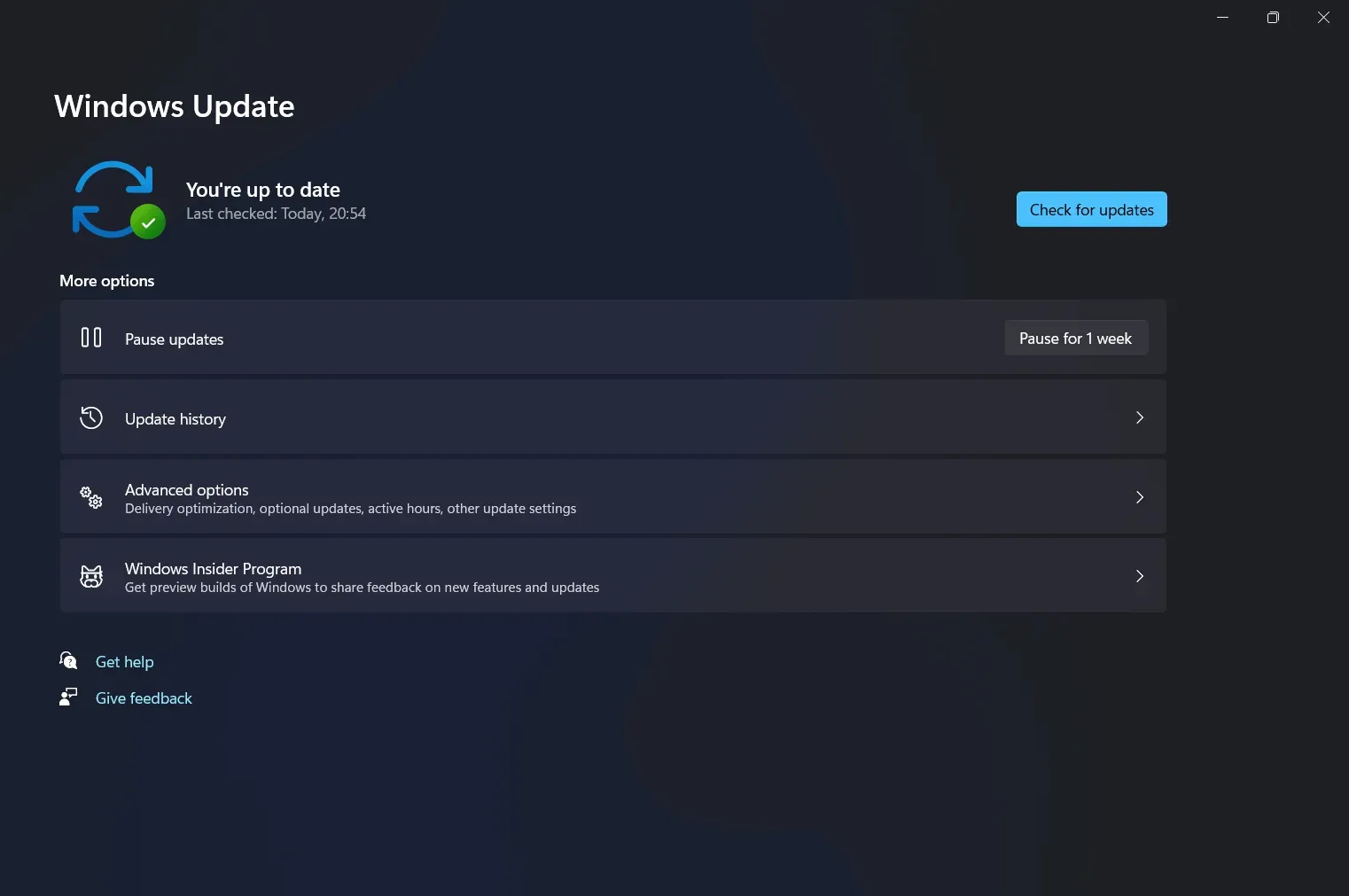
- Jūsų kompiuteris pradės tikrinti, ar nėra naujinimų. Kai tikrinsite, ar yra „Windows“ naujinimo, gausite tvarkyklės naujinimą. Tvarkyklės naujinimas bus pateiktas pasirenkamų naujinimų skyriuje. Įdiekite naujinimus ir iš naujo paleiskite kompiuterį, kad patikrintumėte, ar problema išspręsta.
Norėdami atsisiųsti ir įdiegti naujausius tvarkyklės naujinimus, netgi galite naudoti trečiųjų šalių programas, pvz., Driver Booster arba DriverPack Solution.
Jei naudojate nešiojamąjį kompiuterį, galite apsilankyti gamintojo svetainėje ir gauti naudojamo nešiojamojo kompiuterio tvarkykles.
5 pataisymas: paleiskite SFC nuskaitymą
Kitas dalykas, kurį galite padaryti, yra paleisti SFC nuskaitymą. Norėdami tai padaryti, atlikite toliau nurodytus veiksmus.
- Meniu Pradėti raskite komandų eilutę. Dešiniuoju pelės mygtuku spustelėkite jį, tada spustelėkite Vykdyti kaip administratorių. Komandų eilutėje įveskite sfc /scannow ir paleiskite.
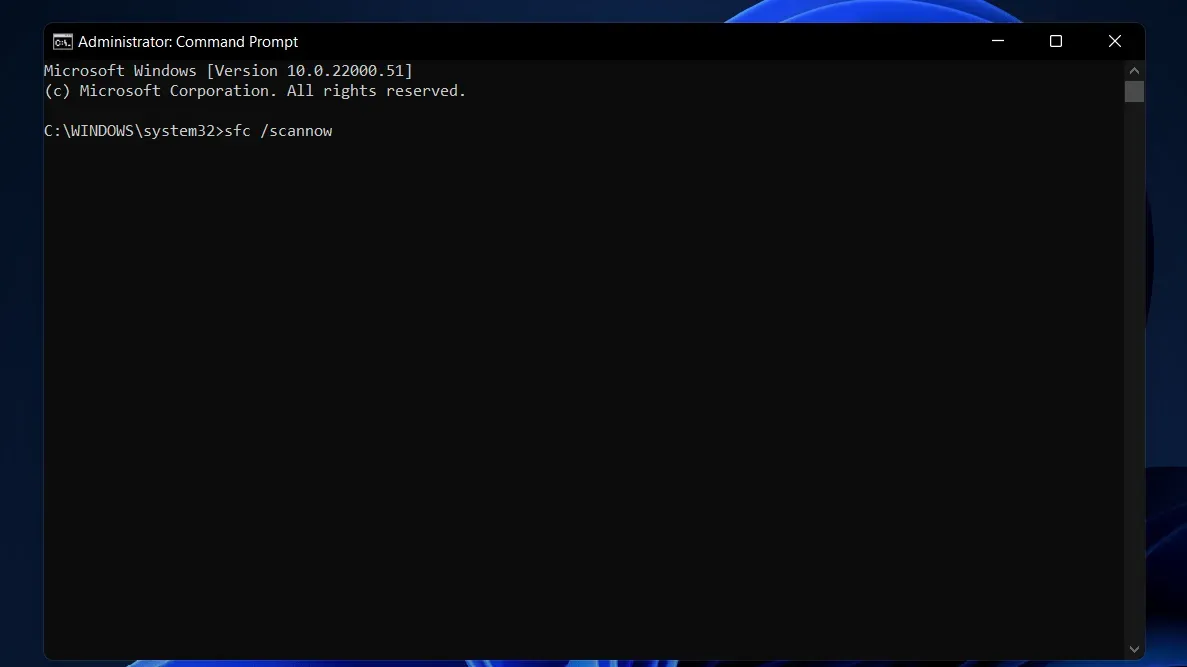
- Taip jūsų sistemoje bus ieškoma bet kokio sugadinto failo ir jis taip pat ištaisomas.
- Po to iš naujo paleiskite kompiuterį ir jis nebeužšals.
6 pataisymas: maitinimo problemos
Maitinimo šaltinio problema gali būti priežastis, dėl kurios gali kilti problemų, pvz., „Windows 11“ darbalaukio gedimas. Jei jūsų kompiuterio maitinimo šaltinis yra pažeistas, jis gali svyruoti, todėl sistema sugenda. Galite patikrinti maitinimo šaltinio problemą.
Baigiamieji žodžiai
Jei „Windows 11“ darbalaukis nuolat stringa, išbandykite šiuos metodus ir sprendimus. Išbandykite aukščiau išvardytus veiksmus, kad sužinotumėte, ar jie išsprendžia problemą. Jei jie sėkmingai išspręs jūsų problemą, praneškite mums komentarų skiltyje.



Parašykite komentarą